14 meilleurs traitements de texte en 2025
Disposer d’un bon logiciel de traitement de texte a toujours été quelque chose de naturel qui va de soi. Cependant, de nombreux utilisateurs pensent que Microsoft Office, Google Docs et LibreOffice sont les seuls choix possibles lorsqu’il s’agit d’éditer un document. Dans cet article, nous allons dépasser les limites et découvrir les meilleurs traitements de texte pour les différentes plateformes et appareils en 2025.

Qu’est-ce que le traitement de texte et les logiciels de traitement de texte ?
Avant de nous plonger dans le sujet et de jeter un coup d’œil aux meilleurs logiciels de traitement de texte en 2025, nous devons bien comprendre ce qu’est le traitement de texte. Par cette notion, nous entendons généralement le processus de création et d’édition de documents électroniques sur un ordinateur ou un appareil mobile à l’aide d’un programme spécial, c’est-à-dire un traitement de texte. Ce processus nécessite un clavier et un écran pour que l’utilisateur puisse saisir et vérifier visuellement les informations à saisir.
Compte tenu de la définition ci-dessus, un traitement de texte peut être défini comme une application logicielle conçue pour créer, éditer, mettre en forme et imprimer des documents électroniques. Ces logiciels peuvent varier en termes d’utilisation et d’application, mais ils ont de nombreux points communs. Par exemple, un traitement de texte typique présente les caractéristiques suivantes :
- Opérations de base sur le texte (Copier, Insérer, Supprimer, Couper, Rechercher et Remplacer, etc.) ;
- Outils de mise en forme ;
- Configuration de la police (type, taille et couleur) ;
- En-têtes et pieds de page ;
- Objets visuels (images, tableaux, formes, graphiques, etc.) ;
- Références croisées ;
- Gestion des fichiers ;
- Impression ;
- Vérification de l’orthographe et plus encore.
Certains traitements de texte sont compatibles avec les macros et offrent même des fonctions de collaboration utiles, telles que l’historique des versions, les commentaires et divers modes de coédition, ce qui les rend adaptés à la collaboration en temps réel.
Maintenant que vous connaissez les principes fondamentaux du traitement de texte, il est temps de déterminer quels sont les meilleurs choix lorsque vous recherchez un logiciel de traitement de texte idéal. Tous les logiciels de notre liste ci-dessous sont divisés en plusieurs catégories pour vous faciliter la tâche. Vous pouvez choisir la meilleure option en fonction de vos préférences et de votre appareil.
Meilleurs logiciels de traitement de texte en ligne
Pour les utilisateurs qui apprécient la simplicité et ne veulent pas perdre de temps, un traitement de texte en ligne serait une bonne recommandation. Un tel logiciel fait ce que font les applications de traitement de texte traditionnelles, mais vous n’avez pas à vous préoccuper de l’installation et de la configuration de logiciels, car tout est disponible dans votre navigateur. Il vous suffit d’ouvrir un nouvel onglet et de commencer à travailler sur votre document immédiatement. Le seul inconvénient est que vous devez disposer d’une connexion Internet stable.
1. Solution open-source – Traitement de texte ONLYOFFICE
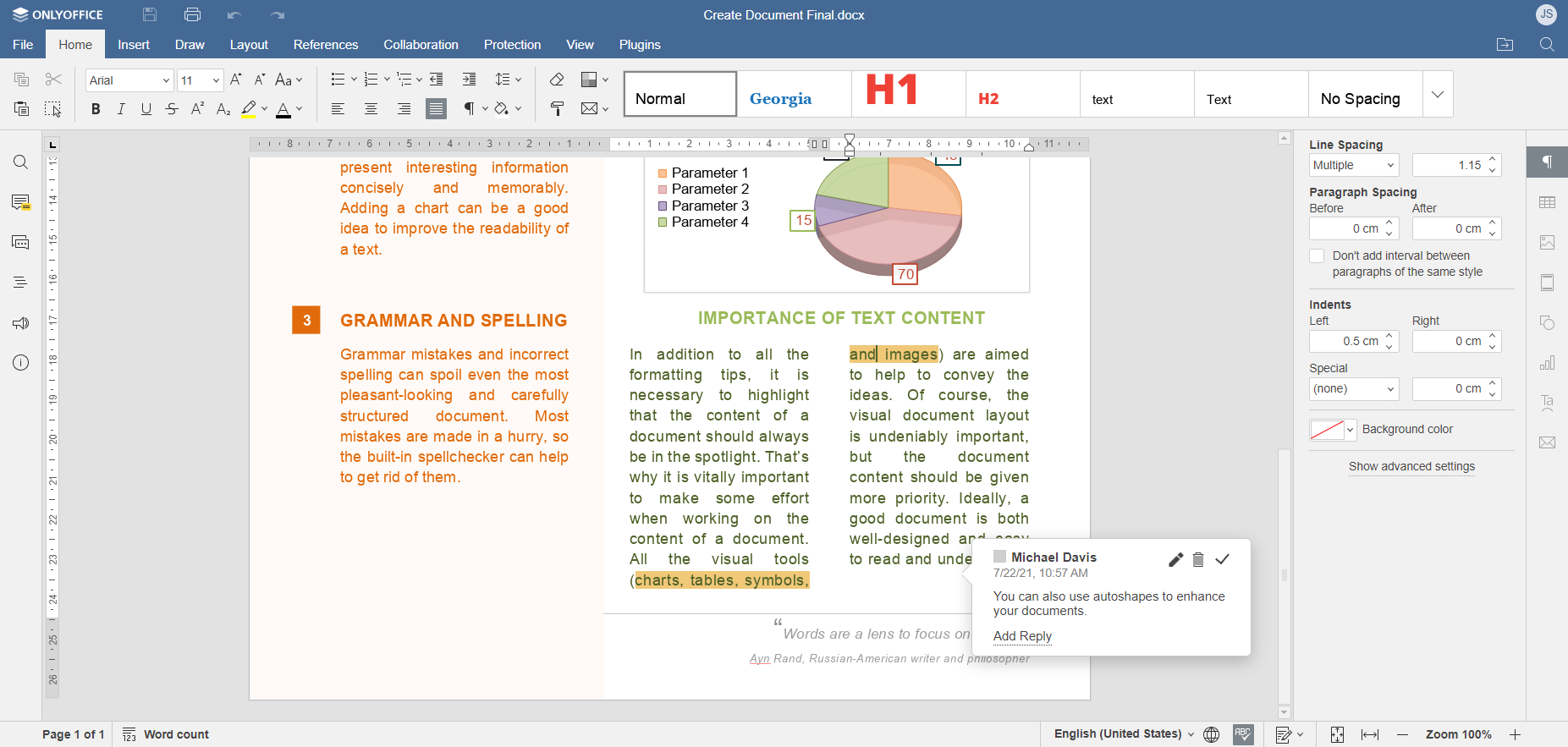
Traitement de texte ONLYOFFICE est un traitement de texte en ligne qui fait partie de ONLYOFFICE Docs, une suite bureautique collaborative open-source pour les documents texte, les feuilles de calcul, les présentations, les formulaires numériques, les fichiers PDF et les livres électroniques.
En tant qu’outil de traitement de texte, éditeur de texte ONLYOFFICE est livré avec un ensemble complet de fonctions d’édition et de mise en forme vous permettant de créer et de modifier des documents texte dans l’un des formats les plus largement utilisés, DOCX. Cela garantit une compatibilité totale avec les fichiers créés avec Microsoft Word, une autre option de notre liste. D’autres extensions de fichiers populaires (DOC, RTF, TXT, ODT, Apple Pages, etc.) sont également prises en charge.
Traitement de texte ONLYOFFICE est un choix parfait pour l’édition collaborative en temps réel. Il vous permet de travailler en équipe sur des documents avec d’autres utilisateurs. Ensemble, vous pouvez utiliser le chat intégré pour échanger des messages texte, activer des appels audio et vidéo via le plugin Jitsi, laisser des commentaires, réviser les éditions de chacun et même passer en mode strict pour une coédition plus privée.
La fonctionnalité standard de l’éditeur peut être facilement étendue en installant des plugins via le gestionnaire de plugins intégré. Les plugins ONLYOFFICE permettent d’accéder à des services tiers ou apportent de nouvelles fonctionnalités. Par exemple, vous pouvez traduire des mots isolés ou des paragraphes entiers avec Google Translator ou DeepL, créer des bibliographies avec Zotero ou Mendeley, convertir la parole en texte, etc.
L’un des points forts des éditeurs de documents ONLYOFFICE est un assistant IA intégré que vous pouvez utiliser pour générer des textes, créer des résumés, définir des mots, trouver des synonymes et générer des extraits de code. L’assistant IA fonctionne directement dans l’interface de l’éditeur et prend en charge différents fournisseurs et modèles d’IA – ChatGPT, Mistral, Google Gemini, Groq AI, Anthropic, Together AI, xAI et bien d’autres encore.
Vous voulez essayer l’éditeur de documents texte ONLYOFFICE en ligne ? Il n’y a rien de plus simple – créez un compte ONLYOFFICE DocSpace gratuit et commencez à éditer des documents texte dans votre navigateur :
2. Traitement de texte Google – Google Docs
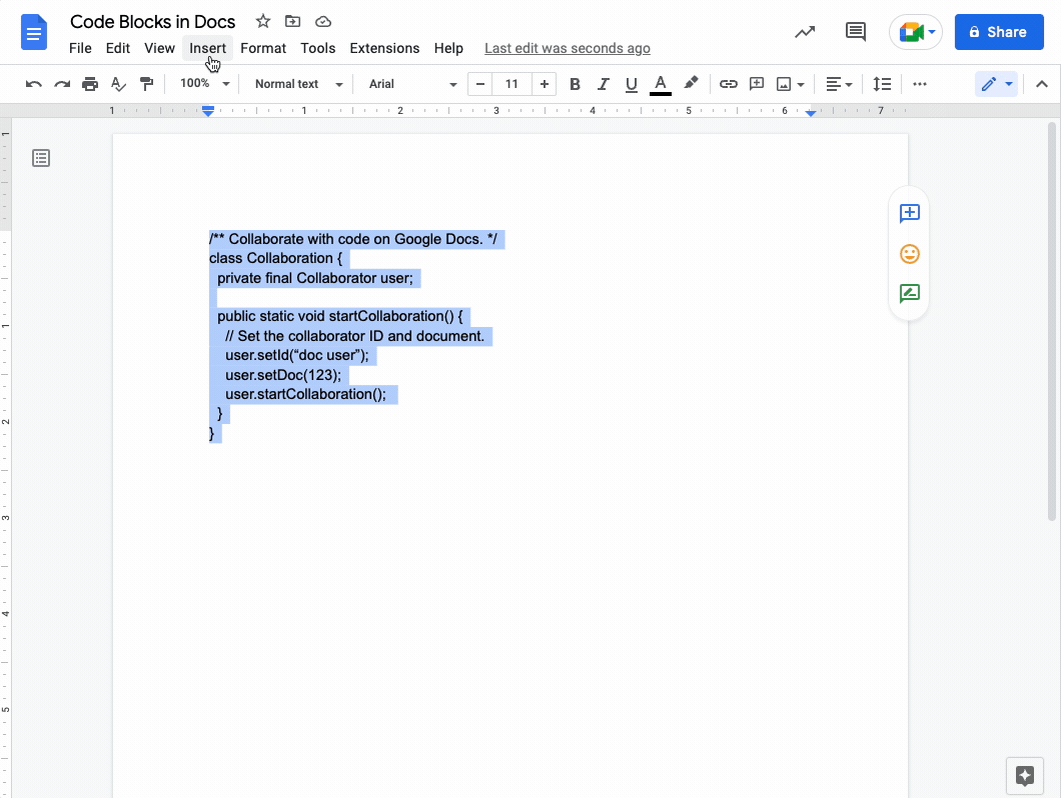
Google Docs est synonyme de co-édition en temps réel depuis sa sortie officielle en 2006. Beaucoup de choses ont changé depuis, mais le traitement de texte de Google reste l’un des meilleurs outils de création et d’édition de documents en ligne.
Google Docs fait partie de l’écosystème Google qui comprend diverses applications de productivité et vous fournit tous les outils nécessaires pour modifier, co-écrire et partager des fichiers texte avec d’autres utilisateurs. Lorsque vous travaillez dans Google Docs, vous pouvez utiliser des commentaires, laisser des suggestions et des actions, et même utiliser des @-mentions pour attirer l’attention des personnes concernées. D’autres services Google, comme Google Meet, facilitent le processus de collaboration documentaire et le rendent plus productif.
Bien que le traitement de texte de Google utilise sa propre extension de fichier, il est compatible avec les fichiers Microsoft Word sans les convertir et prend en charge d’autres formats courants. Vous pouvez également importer des fichiers PDF et EPUB et les rendre instantanément modifiables.
3. Traitement de texte Word – Microsoft Word pour le web
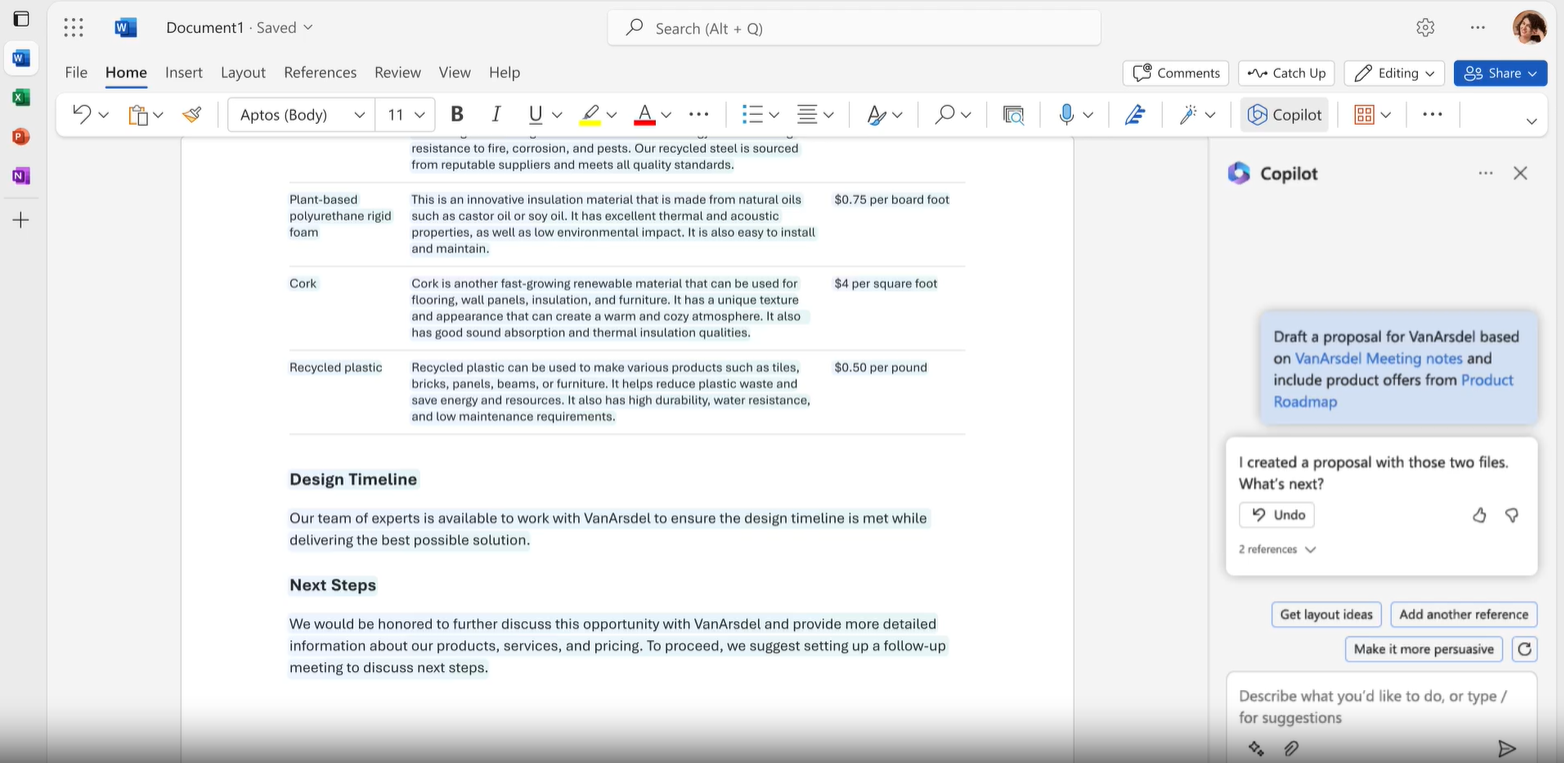
Microsoft Word pour le web est une version basée sur le cloud du célèbre traitement de texte de Microsoft qui fait partie de Microsoft 365, un ensemble tout-en-un d’applications de bureautique et de productivité pour un usage personnel et professionnel, développé par Microsoft.
Contrairement à sa version desktop, Microsoft Word pour le web a des fonctionnalités limitées, mais il est gratuit et il vous suffit de créer un compte Microsoft pour commencer à l’utiliser. Microsoft Word pour le web prend en charge la collaboration en temps réel avec plusieurs personnes et est livré avec des modèles de base, des polices, des icônes et des autocollants.
Le traitement de texte de Microsoft utilise le format DOCX et vous permet d’enregistrer vos documents dans d’autres formats, tels que ODT et PDF. Le potentiel d’édition de l’application est assez limité, mais vous pouvez toujours utiliser les fonctions de correction orthographique et grammaticale de base, ainsi que la dictée et les commandes vocales.
L’application est intégrée à OneDrive, la plateforme de stockage de fichiers de Microsoft, et vous offre 5 Go de stockage dans le nuage, ce qui est suffisant pour le travail collaboratif.
4. Traitement de texte gratuit – Zoho Writer
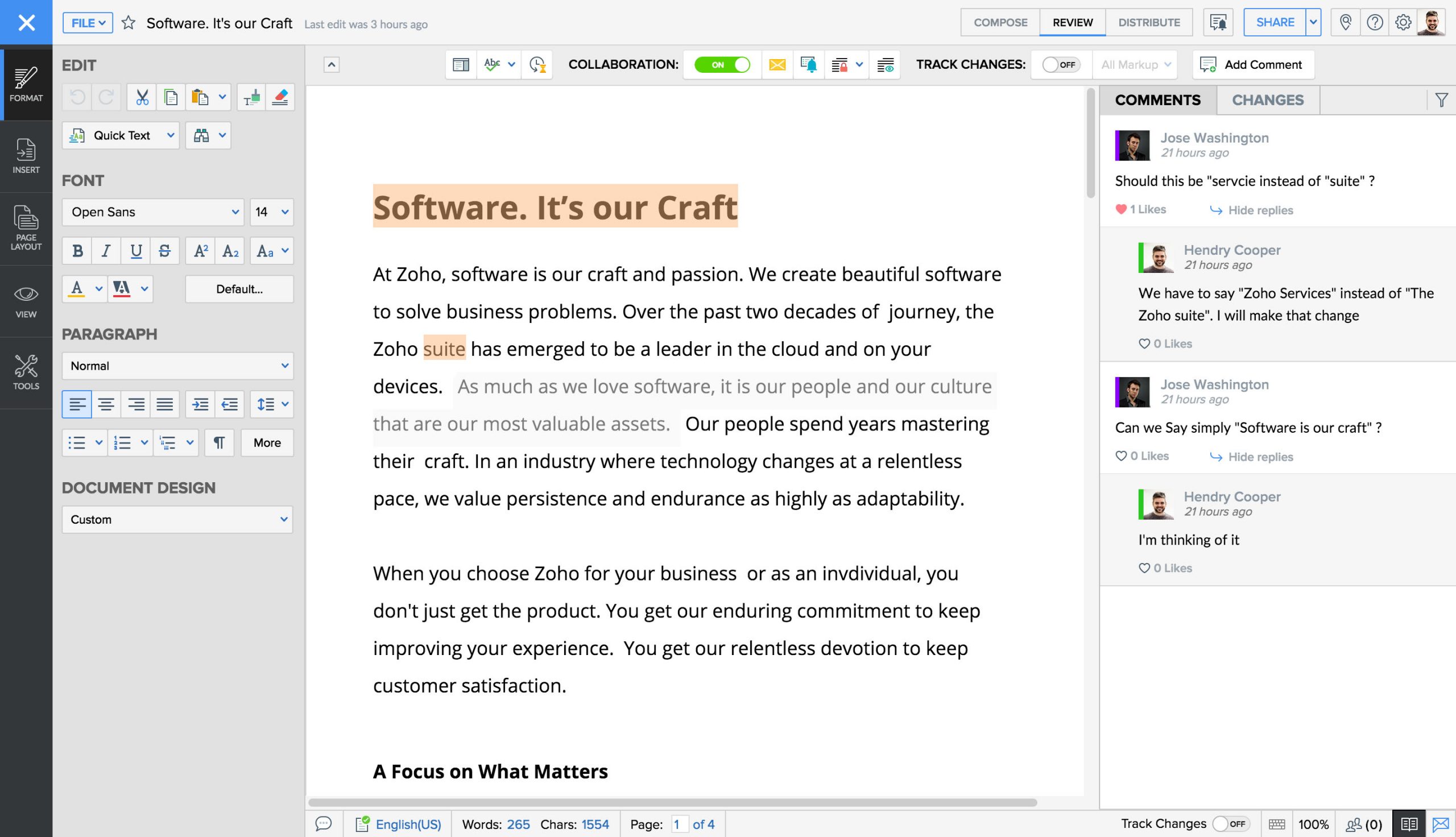
Zoho Writer est un traitement de texte gratuit qui fait partie de la suite Zoho Office. Il est doté d’une interface intuitive où tous les outils d’édition et de formatage se trouvent dans le panneau de gauche.
L’application vous permet d’importer et d’exporter des documents au format DOCX afin que vous puissiez facilement travailler sur des fichiers Word comme si rien n’avait changé. Zoho Writer dispose d’un ensemble d’outils collaboratifs qui facilitent la co-édition de fichiers en équipe. Le traitement de texte de Zoho enregistre automatiquement vos modifications, de sorte que vous n’avez pas à vous soucier de perdre vos données même si vous vous déconnectez inopinément.
Comme d’autres traitements de texte, Zoho Writer offre des fonctions standard de formatage de texte et de création de documents, permettant d’ajouter des images et des tableaux, d’insérer des symboles et des formes, de créer des hyperliens, etc.
Outre DOCX, Zoho Writer est également compatible avec les formats ODF, PDF, RTF, TXT et HTML, ce qui vous permet de travailler avec des fichiers créés dans d’autres logiciles et applications.
5. Solution chiffrée – CryptPad
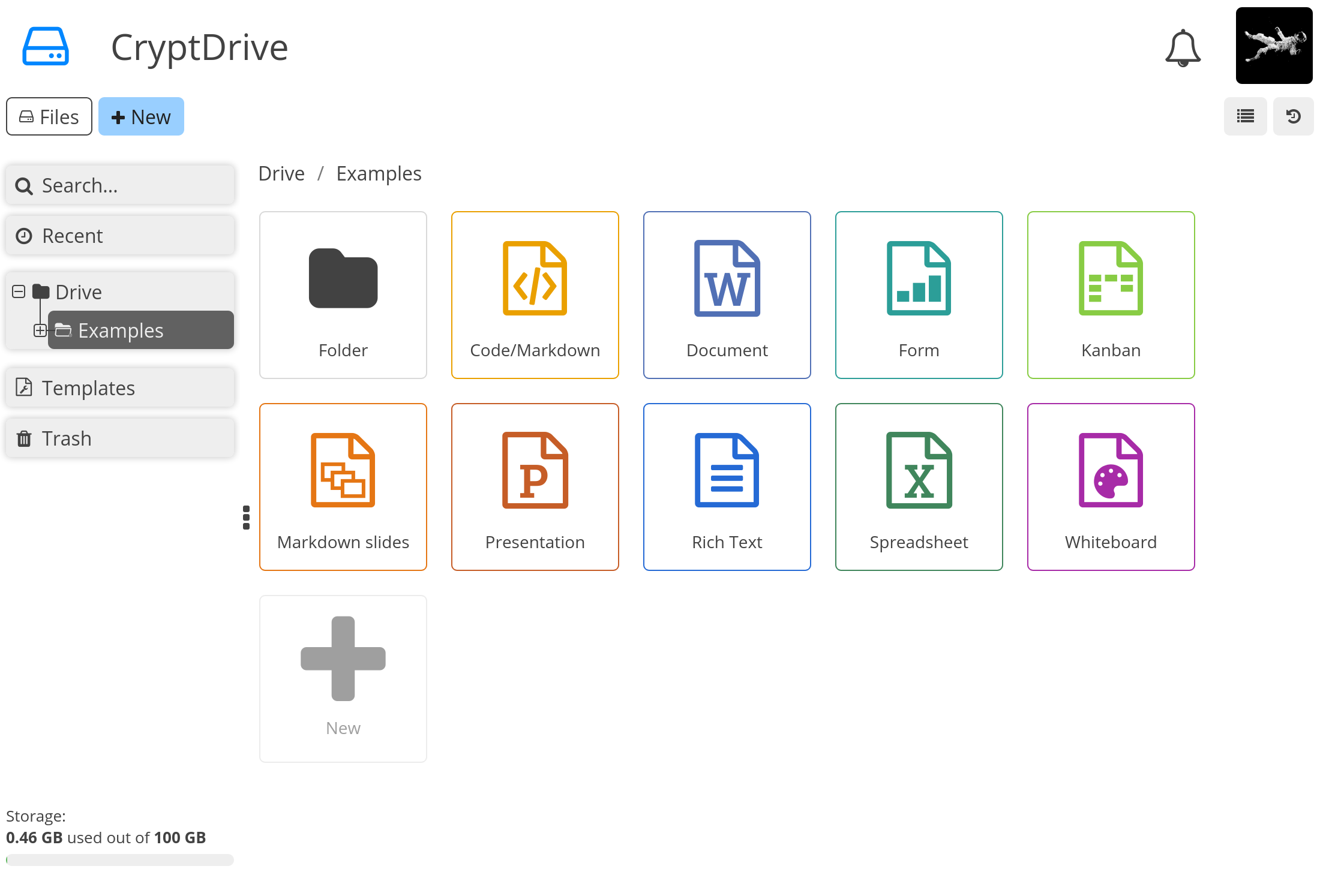
CryptPad est un ensemble d’applications cryptées de bout en bout et open-source pour les documents texte, les feuilles de calcul, les formulaires, les fichiers Markdown, les présentations, les diagrammes, les tableaux blancs et le code de programmation.
La caractéristique la plus remarquable de cette suite est que vos fichiers dans CryptPad sont chiffrés de manière fiable lorsque vous travaillez dans votre navigateur. Personne ne peut accéder à vos documents et aucune partie de vos données ne quitte l’appareil que vous utilisez. Même les développeurs de CryptPad ne sont pas autorisés à voir le contenu de vos fichiers.
Le traitement de texte CryptPad offre une interface à onglets et un ensemble d’outils d’édition et de formatage standard. Vous pouvez créer des documents, formater du texte et travailler avec des objets simples. Il est important de noter que vous pouvez collaborer avec d’autres utilisateurs en temps réel.
Vous pouvez utiliser les fonctions les plus essentielles de CryptPad gratuitement sans avoir à ouvrir un compte. Cela signifie que vous pouvez utiliser le service en tant qu’invité anonyme, créer et modifier des fichiers qui seront définitivement supprimés après 90 jours d’inactivité.
Si vous créez un compte CryptPad gratuit, vous obtiendrez 1 Go d’espace de stockage dans le nuage et l’accès à certaines fonctionnalités exclusives, telles que les dossiers et les modèles partagés.
6. Traitement de texte en ligne sans connexion – Aspose Words Editor

Aspose Words Editor est une solution utile pour les personnes occupées. Il s’agit d’un éditeur WYSIWYG simple, doté d’une interface utilisateur épurée, qui fonctionne directement dans votre navigateur Web, sans enregistrement. Il vous permet de télécharger des documents texte depuis votre appareil ou d’en créer de nouveaux, d’apporter rapidement les modifications nécessaires à l’aide d’un ensemble d’outils de formatage de base et d’enregistrer la version finale au format PDF, DOCX, HTML, Markdown ou PNG.
Comme tout autre éditeur de texte en ligne, Aspose Words Editor offre des fonctions de formatage de texte standard, telles que la personnalisation de la police, les styles et la possibilité d’insérer des images et des liens hypertextes. Il est compatible avec les formats les plus populaires, tels que DOCX, PDF, DOC, HTML, DOCM, DOTX, DOT, MD, RTF et bien d’autres encore.
Pour votre confort, il existe un mode plein écran pour une expérience d’édition sans distraction. Ce traitement de texte est gratuit et compatible avec tous les navigateurs courants.
Meilleurs traitements de texte desktop
Si vous êtes un utilisateur passionné de PC et que l’installation de logiciels ne vous pose pas de problème, il serait peut-être plus judicieux d’essayer un traitement de texte de bureau. Jetons un coup d’œil à ce qui est disponible.
7. Traitement de texte multiplateforme – Éditeur de documents texte ONLYOFFICE

La suite bureautique ONLYOFFICE est disponible sur toutes les plateformes, il existe donc une application de bureau gratuite que vous pouvez télécharger et installer sur votre système d’exploitation, qu’il s’agisse de Windows, Linux ou macOS.
L’éditeur de documents texte ONLYOFFICE est un traitement de texte gratuit qui permet de gérer les polices et les styles, d’appliquer différents styles de formatage, d’ajuster l’espacement, d’insérer des en-têtes et des pieds de page et d’imprimer des documents en toute simplicité. Vous pouvez également ajouter et modifier des images, et insérer des graphiques personnalisables et d’autres objets visuels, comme des formes, des tableaux, des graphiques Text Art, SmartArt, des équations, des majuscules, etc.
Le traitement de texte ONLYOFFICE est compatible avec tous les formats courants (DOC, DOCX, ODT, TXT, HTML, Apple Pages, etc.) et vous permet de convertir les fichiers PDF et XPS en DOCX pour les rendre éditables. En outre, vous pouvez enregistrer vos documents au format PDF, EPUB, JPG et même PNG.
La version desktop offre les mêmes fonctions d’édition et la même interface que la version web, y compris la collection de plugins tiers. Vous pouvez également connecter un service de stockage en nuage à votre application de bureau et permettre la coédition en temps réel. Les options disponibles sont ONLYOFFICE DocSpace, ownCloud, Nextcloud, Seafile, kDrive et Liferay.
Comme la version en ligne, le traitement de texte de bureau ONLYOFFICE propose un plugin d’IA compatible avec divers modèles d’IA et chatbots. Il offre également des capacités supplémentaires vous permettant de connecter des modèles d’IA locaux. Cela est possible via Ollama et GPT4All.
Téléchargez gratuitement l’éditeur de texte ONLYOFFICE pour Windows, Linux et macOS depuis le site officiel :
8. Traitement de texte Microsoft Windows – Word
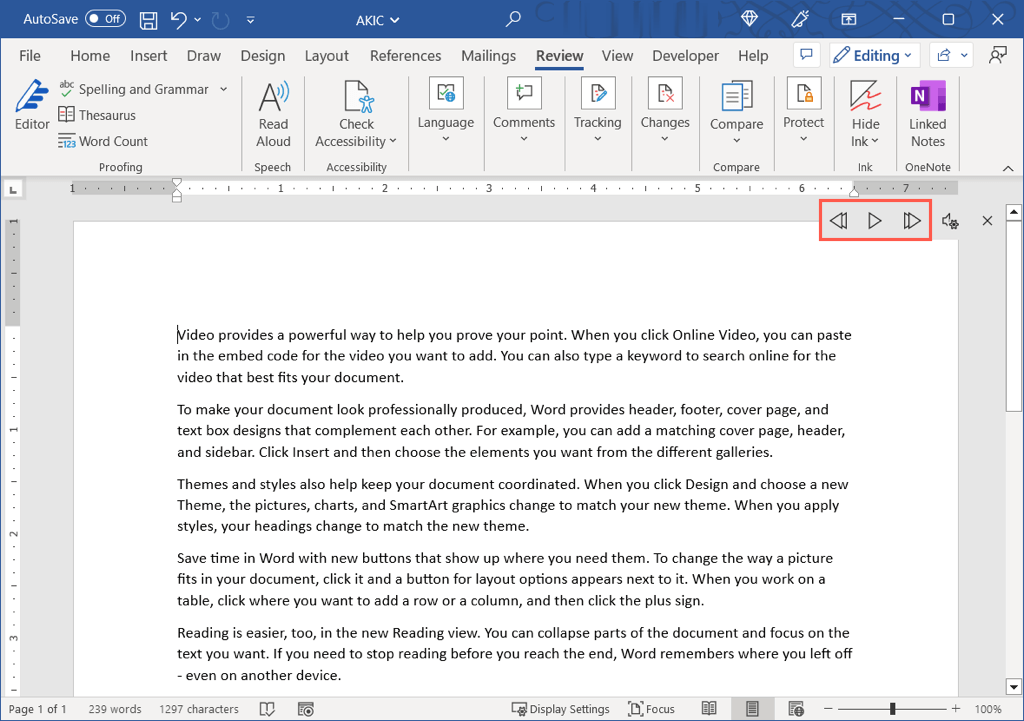
L’écosystème Microsoft propose non seulement des applications de productivité dans le nuage, mais aussi des versions de bureau de ses programmes de bureautique les plus populaires, notamment Microsoft Word. Il s’agit d’un traitement de texte très populaire, que de nombreux utilisateurs considèrent comme la référence en matière de création et d’édition de documents textuels. Il est intéressant de noter que dans certaines langues, Word est devenu un synonyme de logiciel de bureautique en général.
Microsoft Word possède toutes les fonctionnalités dont un utilisateur moyen peut avoir besoin. Vous pouvez formater les textes et les paragraphes comme vous le souhaitez, insérer et ajuster des objets visuels, choisir parmi de nombreuses polices préinstallées, comparer et fusionner des documents, créer des bibliographies et bien d’autres choses encore.
Malheureusement, Microsoft Word pour une utilisation hors ligne n’est pas gratuit. Il faut souscrire un abonnement personnel pour une personne ou un abonnement familial pour un maximum de six personnes pour pouvoir obtenir l’application de bureau. Un autre problème est l’absence d’une application native pour Linux, ce qui est essentiel pour certains utilisateurs. Quoi qu’il en soit, Microsoft Word reste la référence dans l’univers des logiciels de bureautique.
9. Logiciel de traitement de texte Apple Mac – Pages
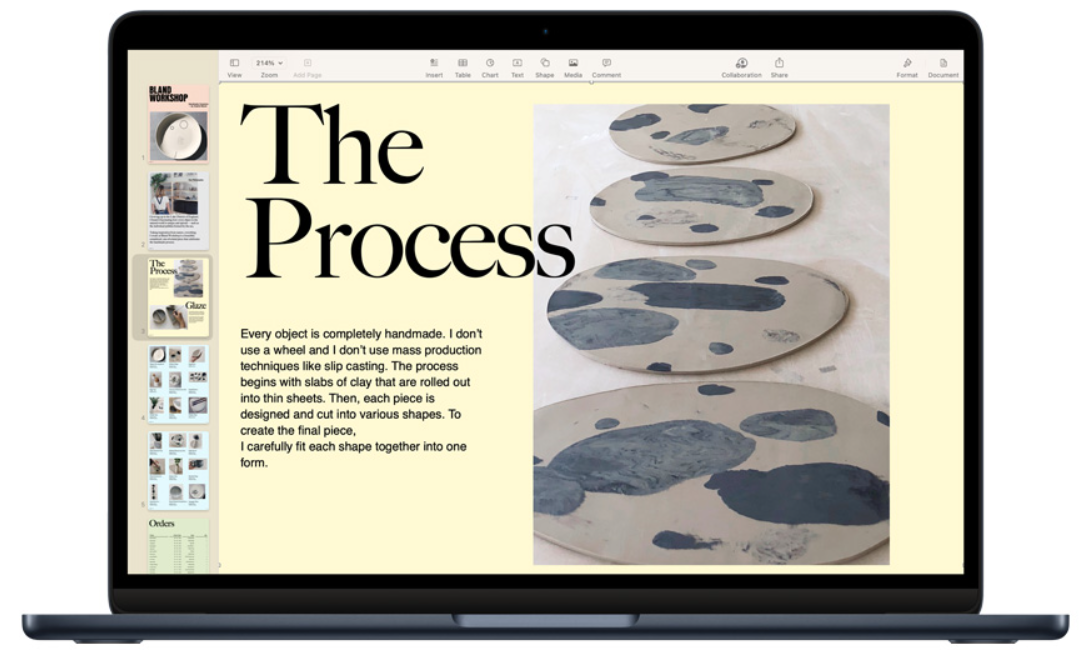
Lorsqu’il s’agit d’un logiciel de traitement de texte pour Apple Mac, le choix le plus évident est celui de Pages. Il s’agit d’un puissant traitement de texte développé par Apple qui vous permet de créer des documents de différents types et qui est préinstallé sur la plupart des appareils Apple.
Avec Pages, vous bénéficiez d’une collaboration en temps réel et votre équipe peut travailler ensemble depuis n’importe où en suivant les modifications des uns et des autres, en ajoutant des mises en évidence et en menant des conversations en fil rouge.
Lorsque vous éditez un document dans Pages, vous pouvez choisir une mise en page, personnaliser les polices, les styles de texte et ajouter des graphiques. En outre, il est possible d’ajouter des photos, des galeries, des clips audio, des équations mathématiques, des graphiques et des formes. Plus de 90 modèles conçus par Apple vous facilitent la vie, car vous n’avez pas besoin de créer quelque chose à partir de zéro.
10. Traitement de texte libre – LibreOffice Writer
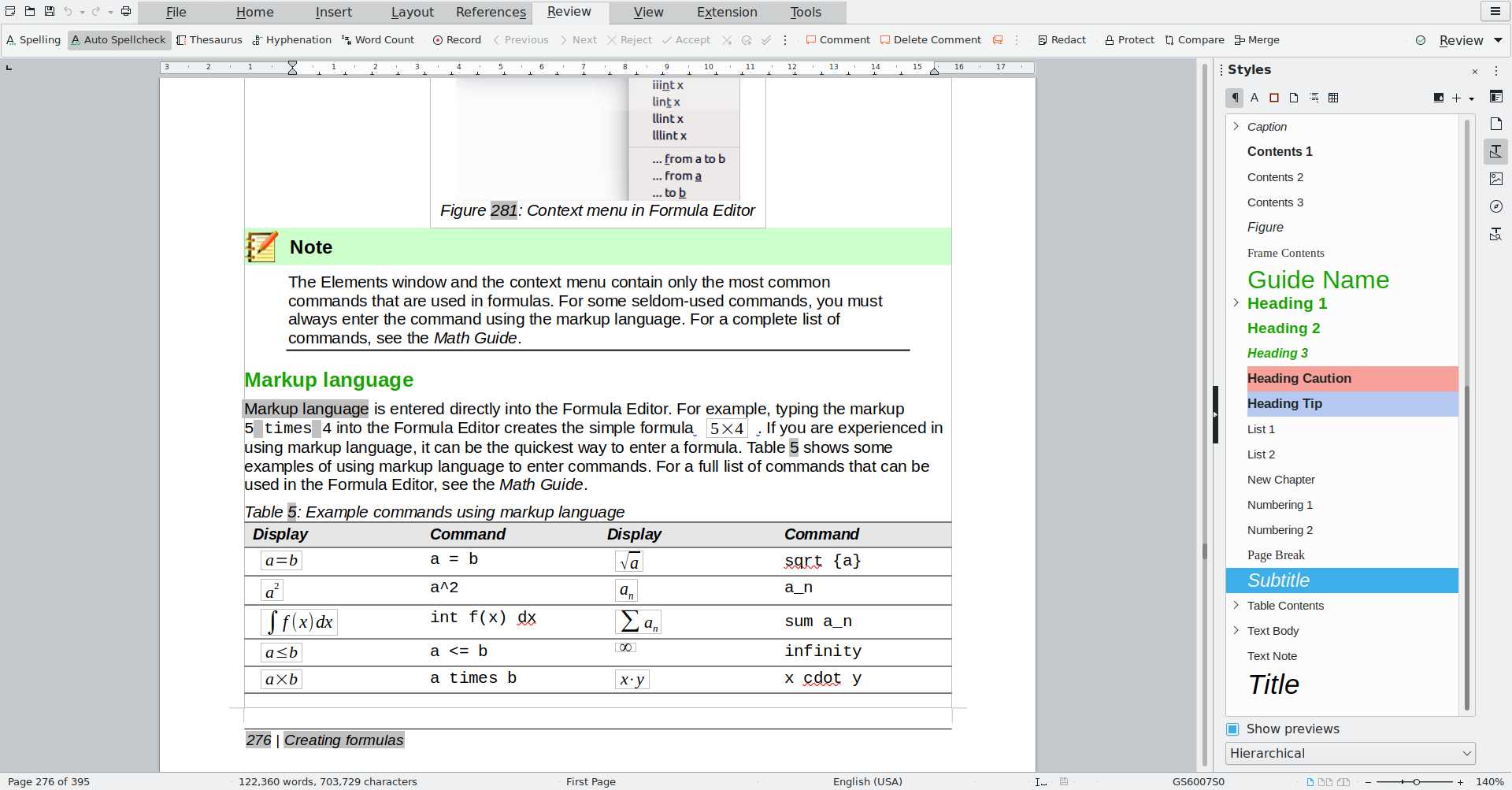
Writer est le traitement de texte de la suite LibreOffice qui comprend un ensemble d’applications libres, telles que Impress pour les présentations, Calc pour les feuilles de calcul, Draw pour les diagrammes, Base pour les bases de données et Math pour les formules.
LibreOffice Writer possède toutes les caractéristiques d’un traitement de texte moderne et complet. Vous pouvez l’utiliser pour créer des documents simples avec un minimum de formatage ainsi que des documents complexes avec des tables des matières, des diagrammes, des index et d’autres éléments sous Windows, Linux et macOS.
Writer utilise son propre format pour les documents texte, ODT, et prend en charge d’autres formats. La compatibilité avec les fichiers DOCX n’est pas idéale, mais elle s’améliore au fil des versions.
11. Remplaçant de Microsoft Word – WPS Writer
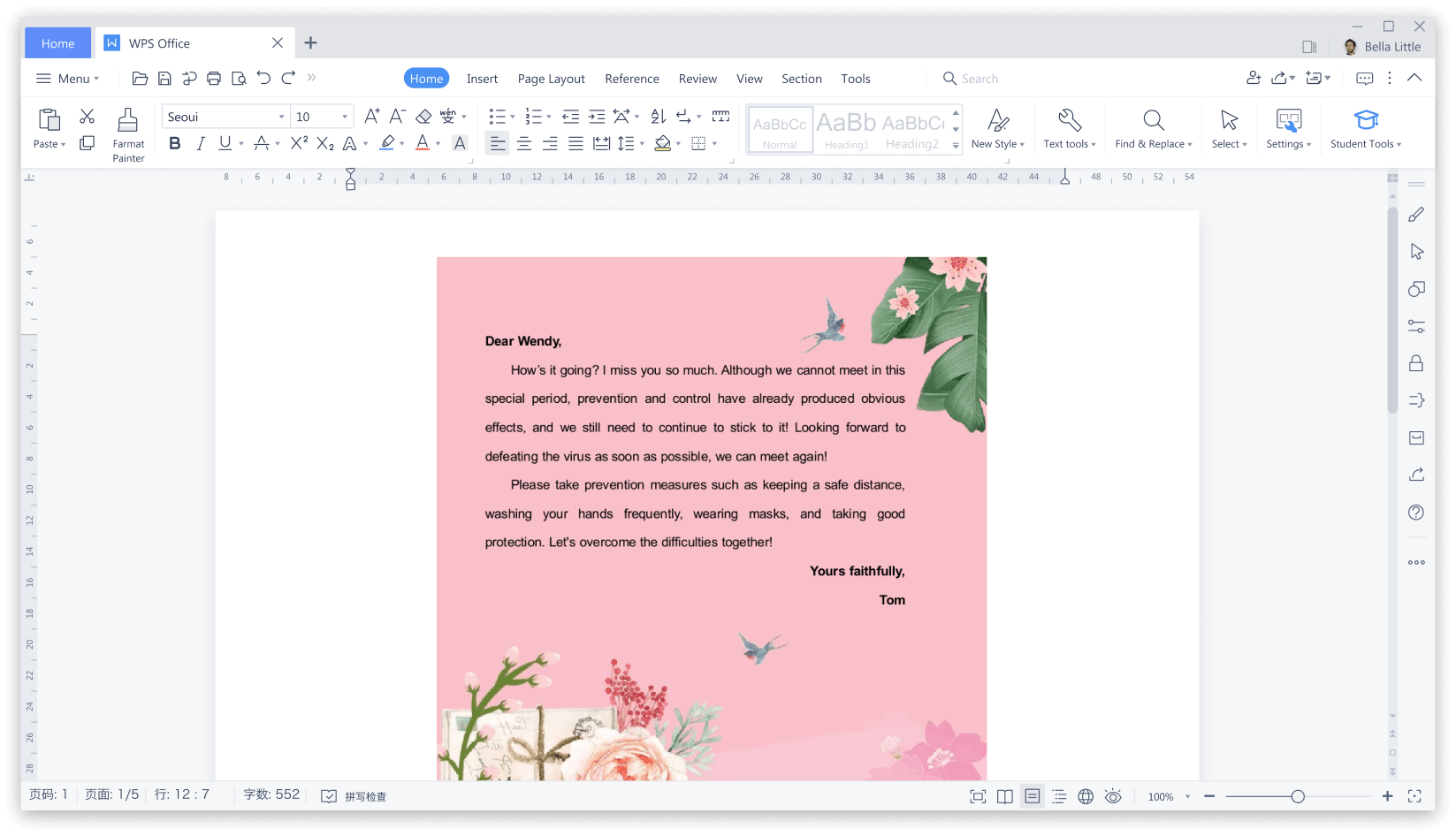
WPS Office est une suite bureautique tout-en-un pour Windows, Linux et MacOS, disponible gratuitement. Son traitement de texte, appelé Writer, est compatible avec les fichiers créés dans Microsoft Office, LibreOffice et Google Docs, et offre un ensemble complet de fonctionnalités pour répondre à vos besoins bureautiques.
WPS Writer est livré avec plus de 10 000 modèles professionnels et esthétiques divisés en plusieurs catégories que vous pouvez télécharger et modifier gratuitement. Un autre avantage de ce traitement de texte est que WPS Writer prend en charge la conversion entre les fichiers PDF et Word.
Ce qui peut gâcher votre impression, c’est que la version gratuite affiche de temps en temps de la publicité.
12. Traitement de texte sans distraction – FocusWriter
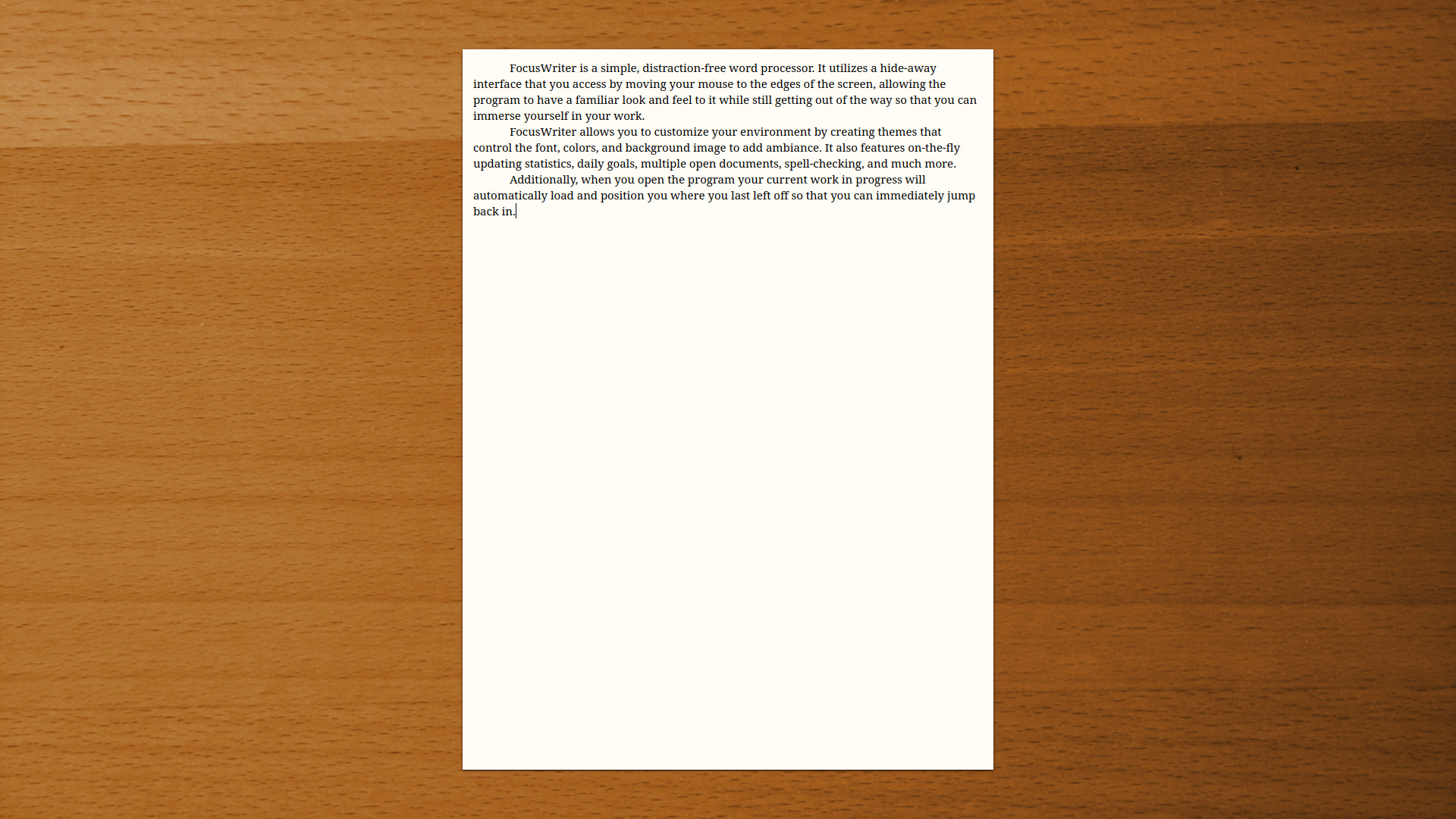
FocusWriter est une option intéressante pour ceux qui préfèrent la simplicité et le design minimaliste. Il s’agit d’un traitement de texte sans distraction doté d’une interface cachée. En utilisant cet outil, vous pouvez facilement vous concentrer sur votre travail car rien, y compris les éléments de l’interface, ne vous distrait.
Avec FocusWriter, vous pouvez créer des thèmes personnalisés et choisir la police, les couleurs et l’image d’arrière-plan de votre choix pour votre environnement de travail. Lorsque vous lancez l’application, votre travail en cours se charge automatiquement et vous positionne à l’endroit où vous avez terminé la dernière fois, ce qui vous permet de vous mettre immédiatement au travail sans avoir à faire défiler les pages de votre document.
Le traitement de texte vous permet d’ouvrir plusieurs documents et d’utiliser des fonctions d’édition et de formatage de base. Il fonctionne sous Linux et Windows.
FocusWrite est gratuit mais vous pouvez soutenir les développeurs en faisant un don sur la page web du projet.
Quel est le meilleur logiciel de traitement de texte pour Chromebook ?
Pour les utilisateurs de Chromebook, la question du meilleur traitement de texte ne semble pas avoir de sens. Étant donné que “les Chromebooks sont un nouveau type d’ordinateur conçu pour vous aider à accomplir vos tâches plus rapidement et plus facilement” et qu’ils fonctionnent sous ChromeOS développé par Google, ils sont équipés d’un ensemble d’applications de productivité de Google. Google Docs est ainsi l’un des meilleurs programmes pour l’édition et la création de documents sur votre Chromebook.
Cependant, Google Docs n’est pas la seule et unique option pour cet appareil. Vous pouvez également utiliser l’un des traitements de texte suivants, déjà mentionnés dans cet article :
- Editeur de document ONLYOFFICE ;
- WPS Writer ;
- LibreOffice Writer ;
- Microsoft Word pour le web ;
- CryptPad ;
- Zoho Writer.
Quel est le meilleur choix pour iPad ?
13. ONLYOFFICE Documents pour iOS
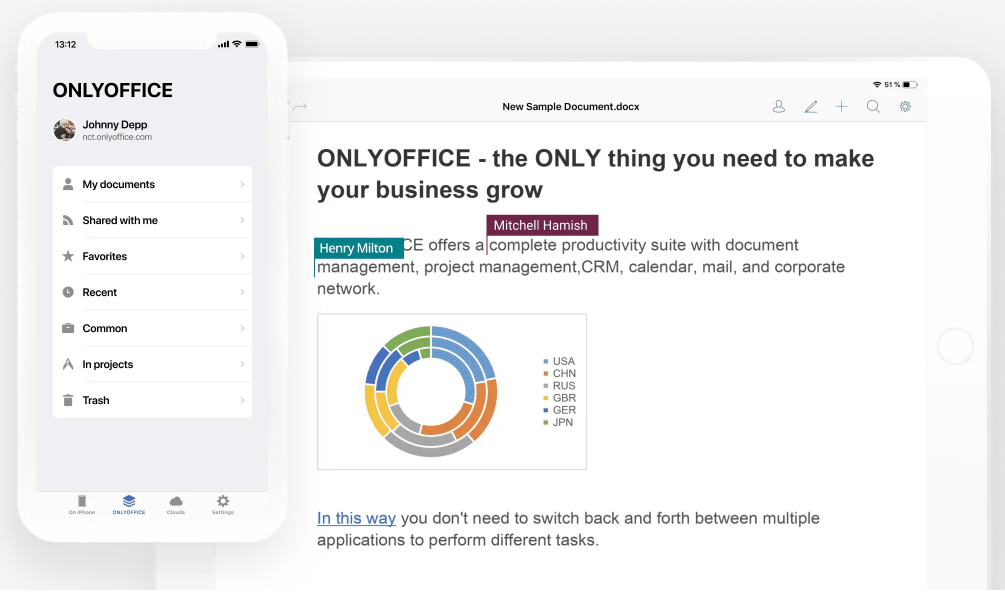
Parmi tous les traitements de texte disponibles pour l’iPad, ONLYOFFICE Documents pour iOS mérite vraiment votre attention. Il s’agit d’une application gratuite qui vous permet d’ouvrir et d’éditer des documents texte, des feuilles de calcul et des présentations sur votre appareil, et de remplir des formulaires en ligne lors de vos déplacements. L’application est entièrement compatible avec les fichiers Word et prend en charge la reconnaissance de l’écriture manuscrite.
Avec cette application mobile, vous pouvez vous connecter au cloud ONLYOFFICE et partager des documents pour un travail collaboratif. De plus, vous pouvez connecter les documents ONLYOFFICE à d’autres plateformes de stockage en nuage, comme Nextcloud, ownCloud ou toute autre plateforme via WebDAV. Il est également possible de faire de la co-édition en temps réel.
Téléchargez ONLYOFFICE Documents pour votre iPad depuis l’Apple App Store :
Quel est le meilleur choix pour Android ?
14. ONLYOFFICE Documents pour Android
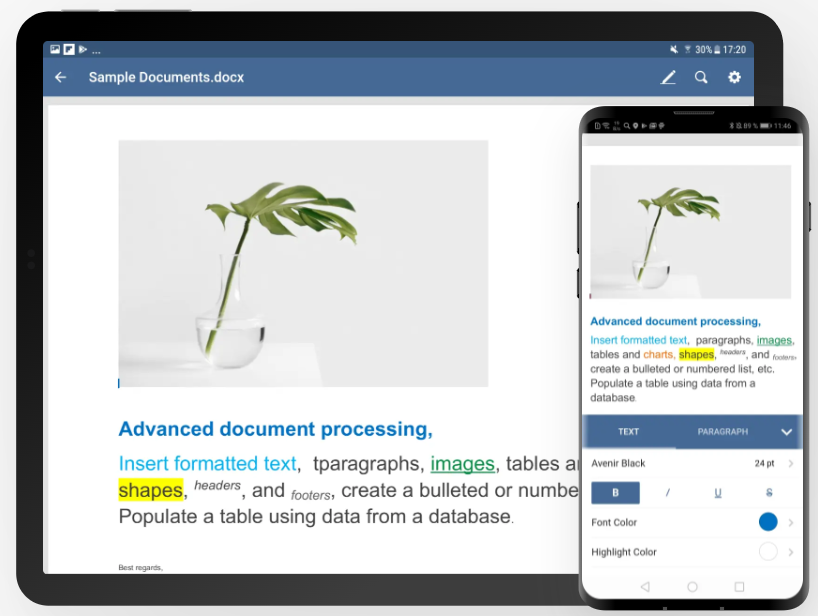
Pour les utilisateurs d’Android, il existe un grand nombre de traitements de texte pour tous les goûts. ONLYOFFICE Documents est une très bonne option car il ne propose pas d’abonnements cachés ou de publicités, et ses fonctions d’édition sont disponibles lorsque vous installez et lancez l’application sur votre appareil Android.
ONLYOFFICE Documents est une application gratuite qui vous permet d’éditer des documents texte et d’autres fichiers bureautiques. En utilisant cette application, vous pouvez travailler avec des documents locaux et collaborer en temps réel. Pour le travail collaboratif, il suffit de connecter une plateforme tierce, que ce soit ONLYOFFICE cloud, Nextcloud, Dropbox, ownCloud, Google Drive, etc.
Obtenez ONLYOFFICE Documents pour votre Android dès maintenant :
Comment choisir le logiciel de traitement de texte qui vous convient le mieux ?
Le choix du meilleur traitement de texte dépend de quelques facteurs clés, dont l’un est de savoir si vous préférez travailler en ligne ou hors ligne. Vous devez également tenir compte de votre appareil et de votre système d’exploitation. Votre budget joue également un rôle important, car certains traitements de texte sont payants. Voici nos suggestions :
- Si vous avez besoin d’un traitement de texte multiplateforme pour une utilisation en ligne et hors ligne avec une intégration puissante de l’IA, choisissez le tratement de texte ONLYOFFICE ;
- Si vous travaillez principalement avec des fichiers ODT, sélectionnez LibreOffice Writer;
- Si vous avez besoin des fonctions d’édition les plus avancées, choisissez Microsoft Word ;
- Si vous êtes un grand fan des produits Apple, choisissez Pages ;
- Si vous avez un Chromebook, choisissez Google Docs ;
- Si la confidentialité des données est votre principale préoccupation, choisissez CryptPad ;
- Si vous avez besoin d’un traitement de texte pour votre appareil mobile, choisissez ONLYOFFICE Documents ;
- Si vous avez besoin d’un outil de travail collaboratif via votre navigateur, choisissez Zoho Writer ;
- Si vous travaillez avec des fichiers DOCX mais ne souhaitez pas utiliser Word, choisissez WPS Writer ;
- Si vous devez apporter des modifications rapides à votre document texte et qu’aucun traitement de texte n’est installé sur votre PC ou votre ordinateur portable, choisissez Aspose Words Editor ;
- Si vous souhaitez vous concentrer sur la rédaction d’un texte et que rien ne doit vous distraire, choisissez FocusWriter.
Créez votre compte ONLYOFFICE gratuit
Affichez, modifiez et coéditez des documents texte, feuilles de calcul, diapositives, formulaires et fichiers PDF en ligne.



